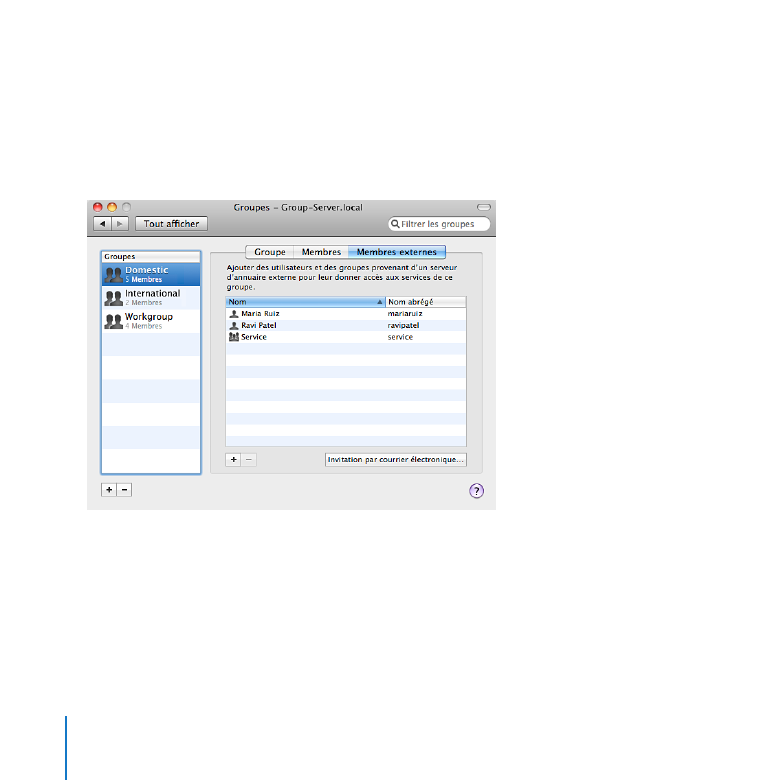
Ajout ou suppression de membres externes d’un groupe
Si votre serveur est connecté à un serveur d’annuaire, les membres de votre groupe
peuvent être des utilisateurs et des groupes issus du serveur d’annuaire. Les membres
externes ne disposent pas de comptes utilisateur sur votre serveur, mais ils peuvent
accéder au dossier partagé du groupe et aux wikis que le groupe est autorisé à afficher.
Si vous ne voyez pas d’onglet Membres externes, cela signifie que votre serveur n’est
pas connecté à un serveur d’annuaire de votre organisation. Si votre organisation
dispose d’un serveur d’annuaire, vous pouvez vous y connecter. Pour obtenir des
instructions, consultez la rubrique « Connexion de votre serveur à un serveur
d’annuaire » à la page 84.
147
Chapitre 8
Gestion des groupes
Pour ajouter ou supprimer des membres externes :
1
Avant d’ajouter des membres externes, assurez-vous que le message électronique
d’invitation est formulé conformément à vos besoins.
Pour obtenir des informations, consultez la rubrique « Personnalisation du message
électronique d’invitation du groupe » à la page 123.
2
Dans la sous-fenêtre Groupes de Préférences du serveur, sélectionnez le groupe à
modifier dans la liste de gauche, puis cliquez sur Membres externes.
3
Pour supprimer un membre externe du groupe, sélectionnez-le dans la liste de droite
et cliquez sur le bouton Supprimer (–) sous la liste des membres.
4
Pour ajouter un membre au groupe, cliquez sur le bouton Ajouter (+) sous la liste des
membres.
5
Sélectionnez un membre potentiel dans la liste, cochez éventuellement « Inviter par
courrier électronique les utilisateurs ajoutés » et cliquez ensuite sur Ajouter au groupe.
Pour rechercher un utilisateur ou un groupe, tapez le début du nom dans le champ
Â
de recherche.
Pour afficher ou masquer des utilisateurs ou des groupes situés sous un titre
Â
particulier, cliquez sur le triangle qui se trouve dans le titre.
6
Une fois que vous avez fini d’ajouter des membres, cliquez sur Terminé.
Pour obtenir des informations sur l’ajout, la suppression ou la configuration des
comptes utilisateur, consultez le chapitre Chapitre 6, « Gestion des utilisateurs ».
148
Chapitre 8
Gestion des groupes
149
9